Help, ik krijg de melding “updaten mislukt”
Tijdens het bewerken van een bericht of pagina in de Gutenberg editor, kan het voorkomen dat je de melding “updaten mislukt” te zien krijgt (grote rode balk, bovenaan je scherm). In dit artikel leggen we je uit waardoor dit ontstaat en hoe je dit kunt oplossen.
1. Waarom krijg ik “updaten mislukt” te zien?
De meestvoorkomende reden dat je de melding “updaten mislukt” te zien krijgt, is dat je website niet genoeg geheugen heeft om het betreffende bericht op te slaan. Omdat je website niet genoeg geheugen ter beschikking heeft, kan de “opslaan”-procedure niet volledig afgerond worden en krijg je de melding “updaten mislukt” te zien.
2. Hoe kan ik de melding oplossen?
Er zijn twee dingen die je kunt doen om de melding “updaten mislukt” op te lossen. Bij beide handelingen zul je moeten weten waar je het wp-config.php bestand kunt vinden én hoe je deze bewerkt (tip: dit gebeurt via FTP of bestandsbeheer van je website, het bestand is te vinden in de zogenoemde “rootfolder” van je WordPress installatie).
- Bericht revisies limiteren: iedere keer als je een wijziging aanbrengt in een bericht wordt er een revisie opgeslagen. Dit houdt in dat je na X aantal wijzigingen, je gemakkelijk vanuit je revisies terug kunt gaan naar een voorgaande versie van je bericht. Dit is handig, maar het kan het opslaan van een bericht ook flink vertragen; zeker als je honderden of misschien wel duizenden revisies hebt. Het is daarom slim om een maximaal aantal revisies in te stellen per bericht. Dit houdt in dat als je bijvoorbeeld 10 revisies toestaat, dat bij het opslaan van de 11e revisies, de oudste revisie verwijderd wordt. Op die manier behoud je altijd 10 recentste revisies. Uiteraard kun je ook kiezen voor een hoger getal; maar des te hoger, des te meer je van je website vraagt qua geheugen.
Het beperken van het aantal revisies per bericht, doe je met het onderstaande stukje code. Deze regel voeg je toe aan je wp-config.php bestand, onder de volgende tekst: /* Add any custom values between this line and the “stop editing” line. */.
Het getal “10” kun je aanpassen naar eigen wens.
define( 'WP_POST_REVISIONS', 10 );- Geheugenlimiet verhogen: een andere manier is om meer geheugen “vrij te spelen” is door het geheugenlimiet van je WordPress installatie te verhogen. Door je geheugenlimiet te verhogen geef je je website meer geheugen ter beschikking om opdrachten te voltooien, waaronder ook het opslaan van berichten.
Het verhogen van je geheugenlimiet doe je door onderstaand stukje code toe te voegen aan je wp-config.php bestand. Deze code voeg je wederom toe onder de regel: /* Add any custom values between this line and the “stop editing” line. */.
Afhankelijk van hoeveel geheugen je hebt afgenomen bij je hostingprovider, kun je het aantal beschikbare MB’s hoger maken in onderstaande regel. In dit geval gebruiken we 256 MB wat meer dan voldoende zou moeten zijn, dit noteer je als “256M”. Indien dit het probleem niet oplost, kun je dit getal altijd nog verhogen.
Let op: je dient wel over het nodige geheugen te beschikken binnen het hostingpakket dat je hebt afgenomen bij je hostingprovider. Als je niet weet over hoeveel geheugen je pakket beschikt, neem dan zeker even contact op met je hostingprovider.
define( 'WP_MEMORY_LIMIT', '256M' );Vragen of hulp nodig?
Heb je na het lezen van dit document vragen gekregen, kom je er niet uit of wil je gewoon contact met ons? Vul dan ons contactformulier in of stel een vraag in onze community.
Dit bericht heeft nog geen reacties